我們在繪圖的時候,除了會使用到一些直線外,當圖形中包含有弧形的時候,我們就會使用到不同的CAD曲線,繪制CAD曲線的時候,我們可以使用軟件在的一些方法,為了方便繪制,我們也可以利用CAD坐標點來繪制曲線。
CAD坐標點繪制曲線的方法:
首先,在Excel中輸入坐標值。我們將x坐標值放入A列,y坐標值放入到B列,再將A列和B列合并成C列,由于CAD中二維坐標點之間是用逗號隔開的,所以我們在C2單元格中輸入:=A2&","&B2,C2中就出現了一對坐標值。我們用鼠標拖動的方法將C2的的公式進行復制,就可以得到一組坐標值。

其次,選出所需畫線的點的坐標值,如上例中C列數據,將其復制到剪貼板上,即按Excel中的復制按鈕來完成此工作。
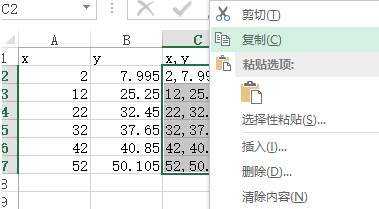
最后,打開CAD,在命令行處鍵入spline (畫曲線命令),出現提示:"指定第一個點或[對象(o)]",再在此位置處點擊鼠標右鍵,彈出菜單,在菜單中選擇Paste命令,這樣在Excel中的坐標值就傳送到了CAD中,并自動連接成曲線,單擊回車回車回車,曲線就畫好了。
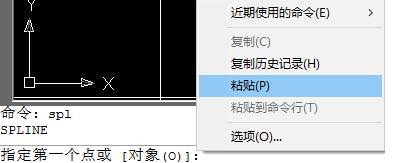
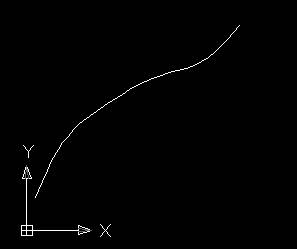
通過上面的方法,可以很方便地繪制各種曲線或折線,并且在Excel中很容易地修改并保存坐標值。
以上就是在CAD軟件中,我們繪制曲線的時候,如果可以使用到CAD坐標點,就可以比較方便準確的將曲線上的點找到并繪制出來。我今天就介紹這么多了。安裝浩辰CAD軟件試試吧。更多CAD教程技巧,可關注浩辰CAD官網進行查看。
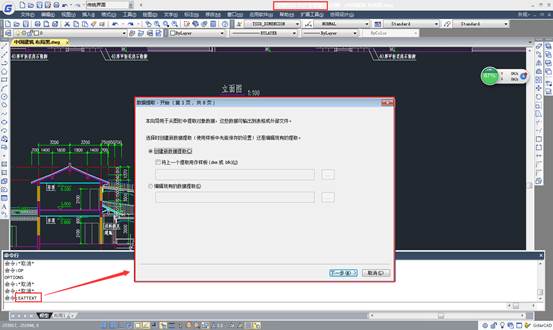
2019-10-09
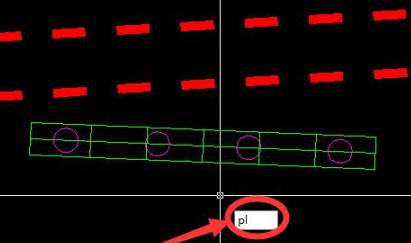
2019-09-05
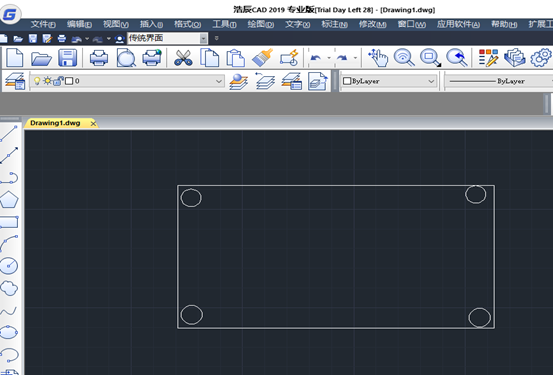
2019-07-23
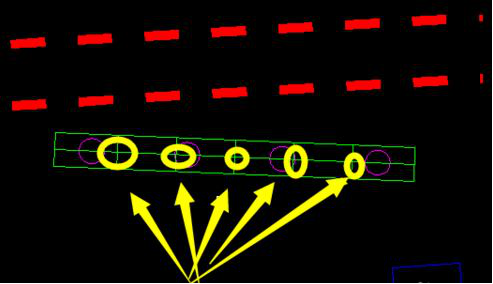
2019-07-10
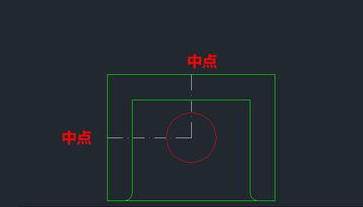
2019-07-04

2019-06-27
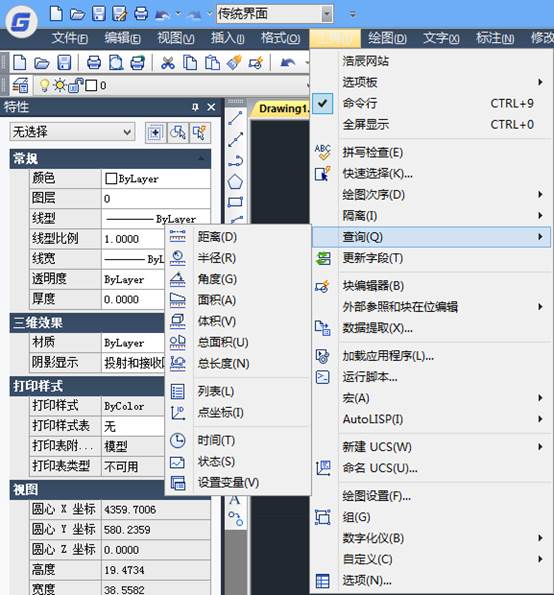
2019-06-06

2019-05-17
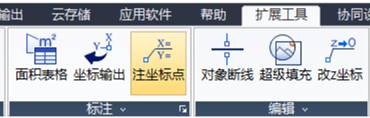
2019-05-17
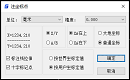
2022-06-21

2021-07-30

2021-07-15
